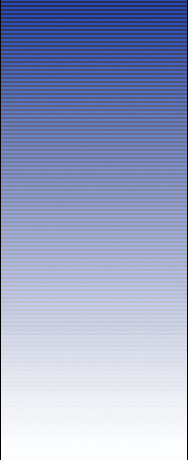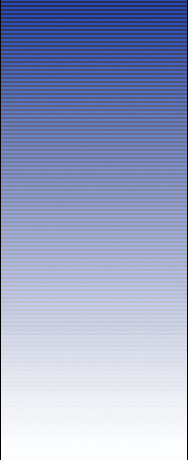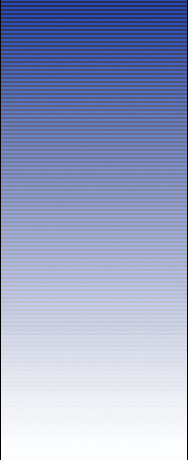 |
 |

 |
 |
| Q61 |
サーバー利用をする為にID・パスワードを入力したが、認証する際に「ID・パスワードが違います」というメッセージが表示され正しく認証させることが出来ない |
|
|
|
|
| A61 |
ID・PWを入力する画面で、サーバ利用登録をおこなった際にお客様に送られてきた登録完了メールに記載されているID・PWをコピー(Ctrl+C)し、貼り付け(Ctrl+V)で入力してください。 |
|
|
|
|
|
 |
 |
 |
|
△TOP |
|

 |
 |
| Q62 |
サーバー利用登録のページにて、登録をおこなう際に携帯のメールアドレスを入力してしまい、送られてきたメール内容が途中で切れていてID、パスワードを確認することが出来ません |
|
|
|
|
| A62 |
サーバー利用登録ページの[登録済みの情報の確認と変更はこちらへ」をクリックし、表示された画面にシリアル番号を入力することで内容の変更をおこなうことで、再度ID・パスワードを受け取ることが可能となります。 |
|
|
|
 |
 |
 |
|
△TOP |
|

 |
 |
| Q63 |
複数のメールを選択し印刷することは出来ますか |
|
|
|
|
| A63 |
「Ctrl+クリック」または「Shift+クリック」にて複数のメールを選択し、メニュー項目「ファイル」→「印刷」にて印刷することが可能です。また、「印刷プレビュー」にて確認することも出来ます。ただし複数のメールの内容を1枚の紙にプリントアウトするなどの機能はありません。 |
|
|
|
|
|
 |
 |
 |
|
△TOP |
|

 |
 |
| Q64 |
携帯万能の旧バージョンで保存したメールを表示・保存することはできますか |
|
|
|
|
| A64 |
一度「新規作成」をクリックし万能メールを起動します。メニュー項目[ファイル]から[インポート]を選択すると、読み込むできる形式がメニューに表示されその中の「万能メール(Ver.8/Ver.9/Ver.10)」をクリックすると携帯万能8/9/10の万能メールのメッセージをインポートします。
携帯万能12以降の万能メールのデータはそのまま開くことが可能です。 |
|
|
|
|
|
 |
 |
 |
|
△TOP |
|

 |
 |
| Q65 |
FOMAを使用しているのですが、万能チャージを使用出来ません。 |
|
|
|
|
| A65 |
付属のFOMA充電機能付きUSBケーブルは「携帯万能」の「万能チャージ」を使用しません。
コネクターにあるスイッチで充電のON/OFFを行います。 |
|
|
|
|
|
 |
 |
 |
|
△TOP |
|

 |
 |
| Q66 |
万能チャージにて充電をおこなおうとすると「充電ONできませんでした」というメッセージが表示され、充電をおこなうことが出来ません |
|
|
|
|
| A66 |
お客様のお手持ちのケーブルが充電機能付きUSBモデムケーブルでない可能性が考えられます。ケーブルが黒いケーブルの場合、USBモデムケーブル(充電機能なしケーブル)となります。充電機能付きUSBモデムケーブルは、灰色のスケルトンケーブルとなります。ご確認下さい。 |
|
|
|
|
|
 |
 |
 |
|
△TOP |
|

 |
 |
| Q67 |
万能チャージをおこなうと警告のメッセージが表示されます。そのまま充電をおこなって大丈夫なのでしょうか |
|
|
|
|
| A67 |
充電機能はお客様の携帯電話の製造番号を携帯万能に保有している製造番号と合致させ、充電機能を行います。その際、携帯万能にて製造番号を保有していない機種の場合、警告メッセージが表示されますが、万能チャージに対応している機種であれば、そのまま続行して充電を行っても問題ございません。今後自動認識をさせる方法に関しては弊社までご連絡ください。 |
|
|
|
|
|
 |
 |
 |
|
△TOP |
|

 |
 |
| Q68 |
万能サーバに接続できない/万能サーバ用IDが認証されない。 |
|
|
|
|
| A68 |
ウィルス駆除等のセキュリティ関連ソフトが起動していると正常にサーバーに接続出来ません。一時停止、もしくは無効化した状態で再度接続して下さい。 |
|
|
|
|
|
 |
 |
 |
|
△TOP |
|

 |
 |
| Q69 |
着うたフル、ネットからダウンロードした画像、着メロ等がパソコンに保存出来ません。 |
|
|
|
|
| A69 |
著作権保護の対象データに関しましては、パソコン等外部に転送する事は出来ません。 |
|
|
|
|
|
 |
 |
 |
|
△TOP |
|

 |
 |
| Q70 |
FOMAケーブルドライバ認識時、デバイスマネージャーのUSBの項目に『USB大容量記憶領域デバイス』と表示され「AMIJ〜」の項目がポート、モデムにもない。 |
|
|
|
|
| A70 |
FOMA端末の「USBモード設定」を『2 miniSDモード』から『1
通信モード』に変更して下さい。
※SHARP製携帯電話以外のFOMA機種で『USBモード』設定対応機種
N900i/iS、P/F/D901i以降の機種 |
|
|
|
|
|
 |
 |
 |
|
△TOP |
|

 |
 |
|
|
|
| A71 |
読み込んだ動画のファイル形式によっては、WindowsMediaPlayerでは閲覧できないことがございます。その際には、携帯万能にバンドルされております「QuickTimePlayer」をインストールして下さい。 |
|
|
|
|
|
 |
 |
 |
|
△TOP |
|


 |
 |
|
|
|
| A73 |
「万能モデム」は、起動した際に画面右下のタスクトレイに常駐する仕様となっております。
初めてご使用される場合は、タスクトレイに常駐している「万能モデム」アイコンを右クリックし、「設定」を選択して下さい。
※「万能モデム」アイコンの右クリックメニューにございます「モデムパネルを表示」を選択されますと、通信状態を確認することが可能です。 |
|
|
|
|
|
 |
 |
 |
|
△TOP |
|
|